Criar um aplicativo de negócios com base em um modelo de lista
Ao criar uma lista com base em um modelo no Listas da Microsoft ou SharePoint, você pode transformar rapidamente sua lista em um aplicativo de negócios que automatiza tarefas para você. Por exemplo, vários modelos de lista incluem um fluxo do Power Automate que envia um lembrete quando uma data de conclusão está se aproximando. Depois de criar sua lista com base em um modelo que inclui recursos de aplicativo de negócios, você precisará concluir a configuração dos fluxos que vêm com o modelo.
Criar sua lista com base em um modelo
-
No aplicativo Listas da Microsoft, selecione + Nova lista para abrir o seletor Criar uma lista.
Na home page de um site do SharePoint, selecione +Nova > Lista. -
Selecione um modelo que tenha recursos adicionais de aplicativo de negócios e selecione Usar modelo. (Este exemplo mostra o modelo de rastreador de progresso de trabalho. Outros modelos com recursos de aplicativo de negócios incluem Agendador de conteúdo e rastreador de recrutamento.)

-
Insira um nome para sua lista, uma descrição (opcional) e selecione uma cor e um ícone.
-
Na caixa Salvar em (disponível somente se você começou do Listas da Microsoft), certifique-se de selecionar um site do SharePoint, pois os recursos internos do aplicativo de negócios não estão incluídos em modelos que você salva em Minhas listas.
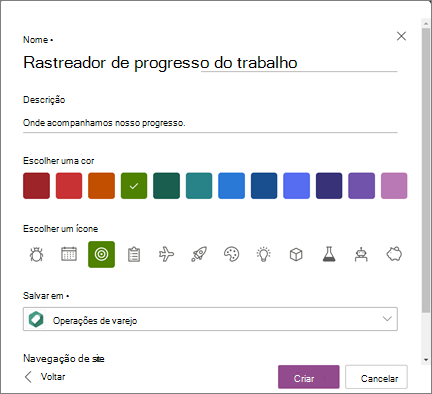
-
Selecione Criar.
Observação: Na primeira vez que usar um modelo, você poderá usar o nome do modelo como o nome da sua lista. Depois disso, você precisará atualizar o nome para algo exclusivo.
Concluir a configuração do modelo
Ao terminar de criar sua nova lista com base em um modelo que inclui recursos de aplicativo de negócios, você receberá um lembrete para concluir a configuração da lista.
-
Na caixa de diálogo Você está quase lá , selecione Avançar.
Dica: Se você já tiver selecionado Fazer isso mais tarde, poderá selecionar Concluir a instalação na barra de comandos na parte superior da lista.
-
Na tela Configurando conexões para fluxos do Power Automate, verifique se todas as conexões com outros aplicativos que esse fluxo usa estão configuradas e selecione Avançar. (Procure uma marca de seleção verde ao lado de cada aplicativo.)
Observação: Essa tela pode não aparecer em casos em que todas as conexões já estão configuradas.
-
Você verá uma tela De atualização que diz que você pode fechar esta tela e começar a usar a lista enquanto aguarda. Vá em frente e selecione Fechar e enviaremos um email para você quando terminar.










